开放和关闭端口的方法如下:
在win10系统上点击开始图标,直接使用键盘输入防火墙,点击查询出来的Windows Defender 防火墙。
打开Windows Defender 防火墙窗口,点击左侧导航下的高级设置选项。
点击本地计算机上的高级安全下的入站规则,然后在右侧入站规则下选择新建规则。
在弹出新建入站规则向导中选择端口,然后点击下一步按钮。
选择TCP,然后设定特定本地端口的端口号,我这里写了139和445,点击下一步按钮继续配置。
在操作这一步,选择允许连接就是允许启用这些端口访问,如果选择阻止连接就相当于关闭端口的访问,然后点击下一步按钮。
跳转到指定该规则应用的配置文件界面,设定该端口访问范围,点击下一步按钮。
填写规则名称,点击完成按钮保存,端口的启用或关闭规则就设置成功了。




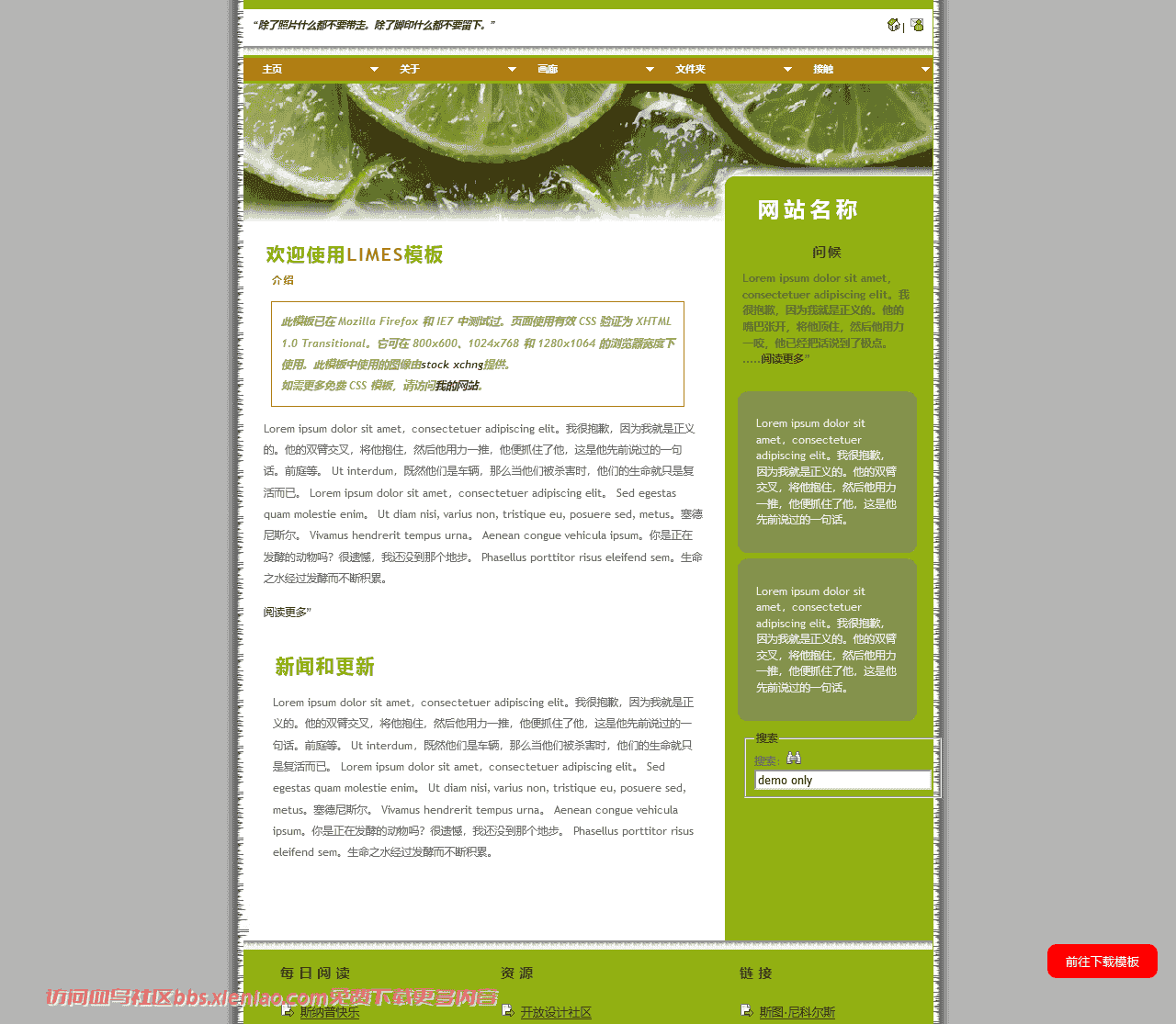
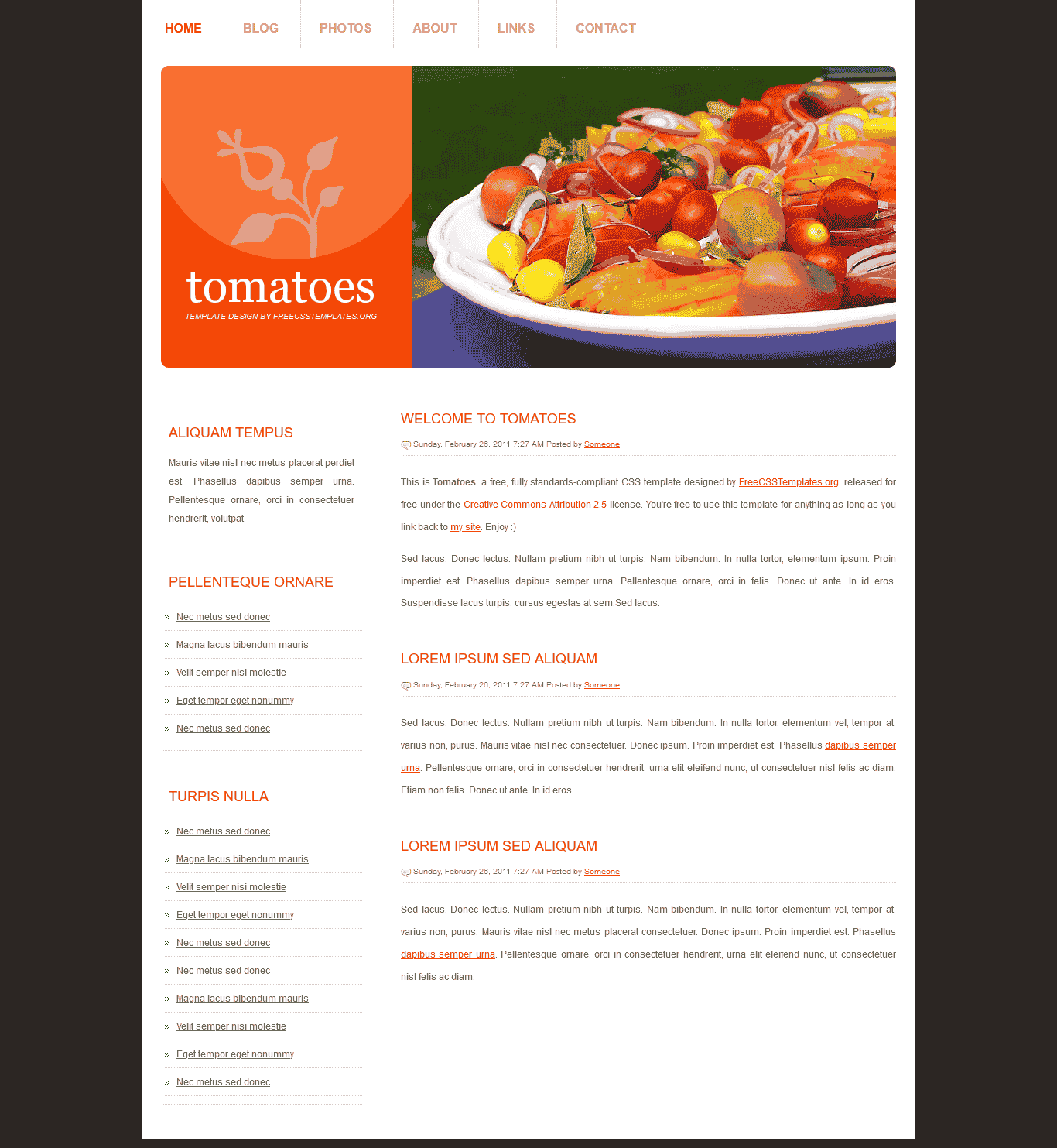
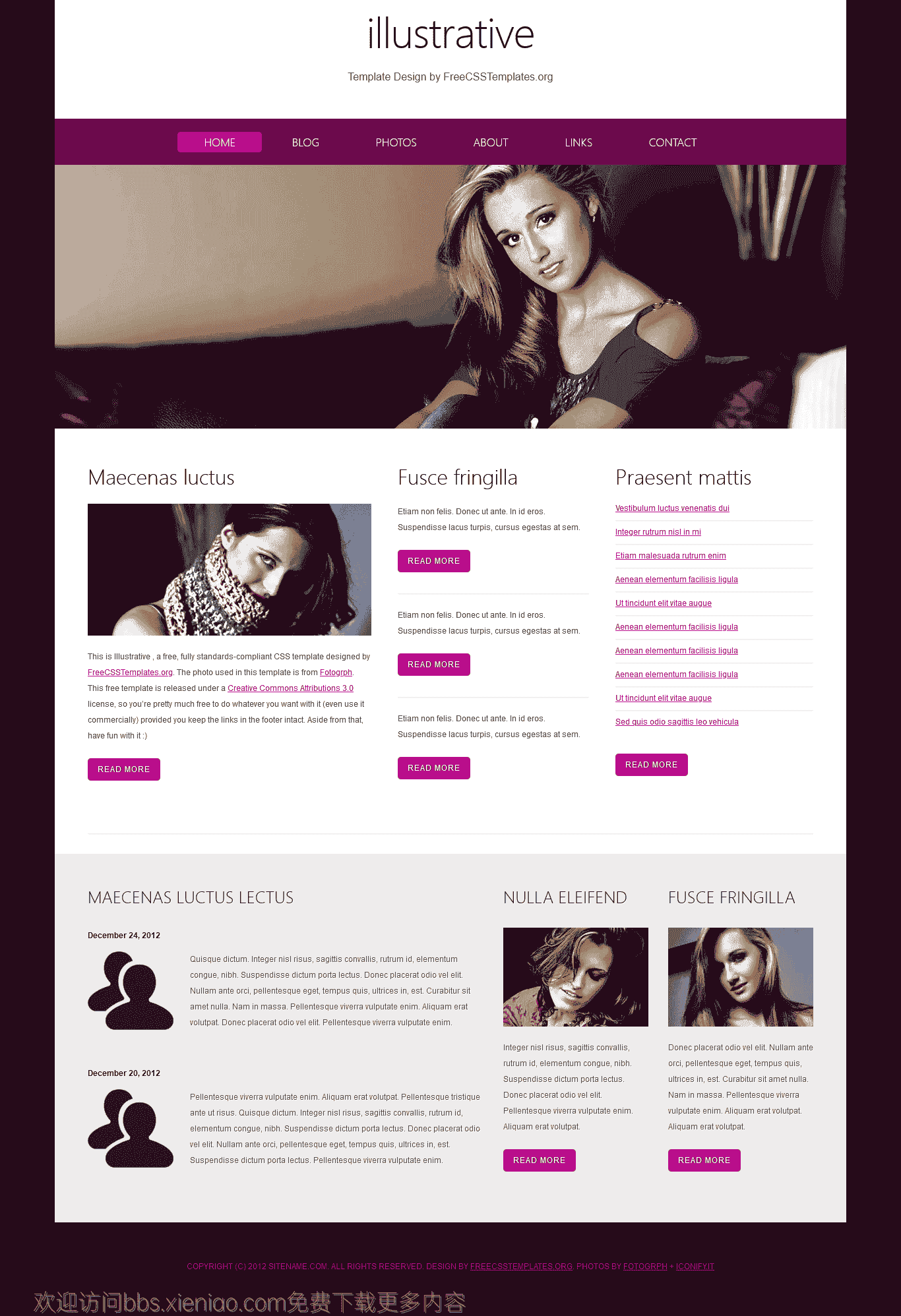
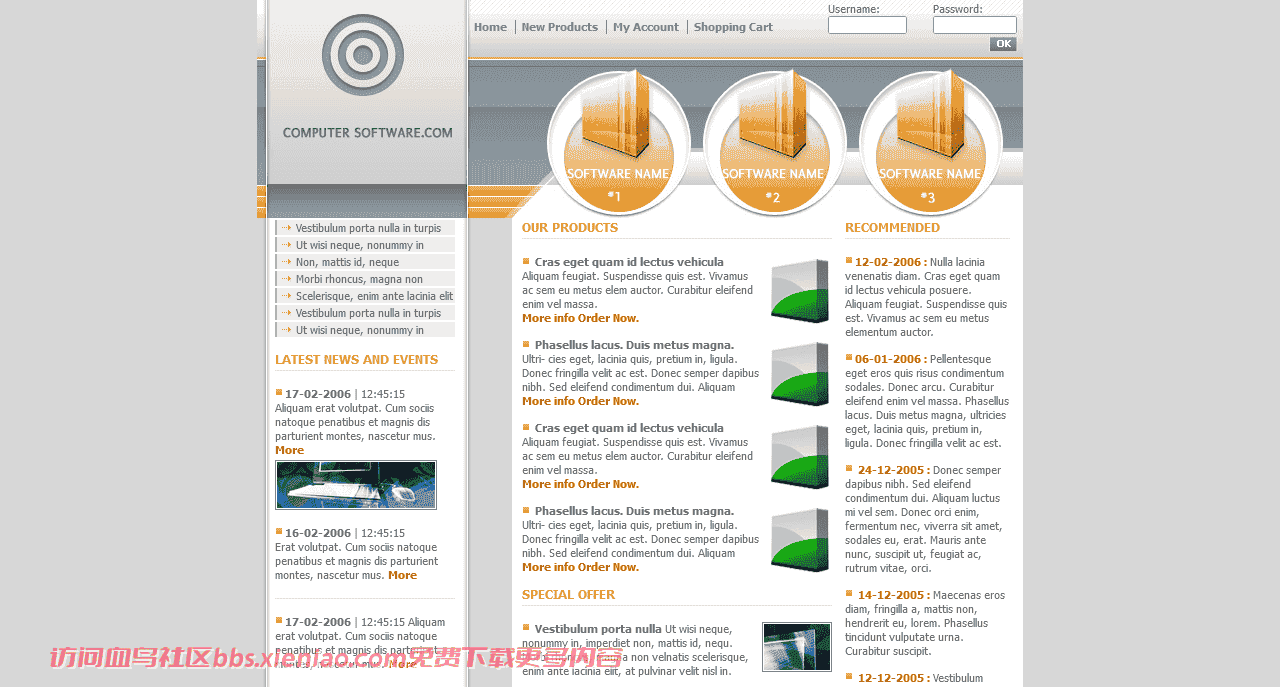
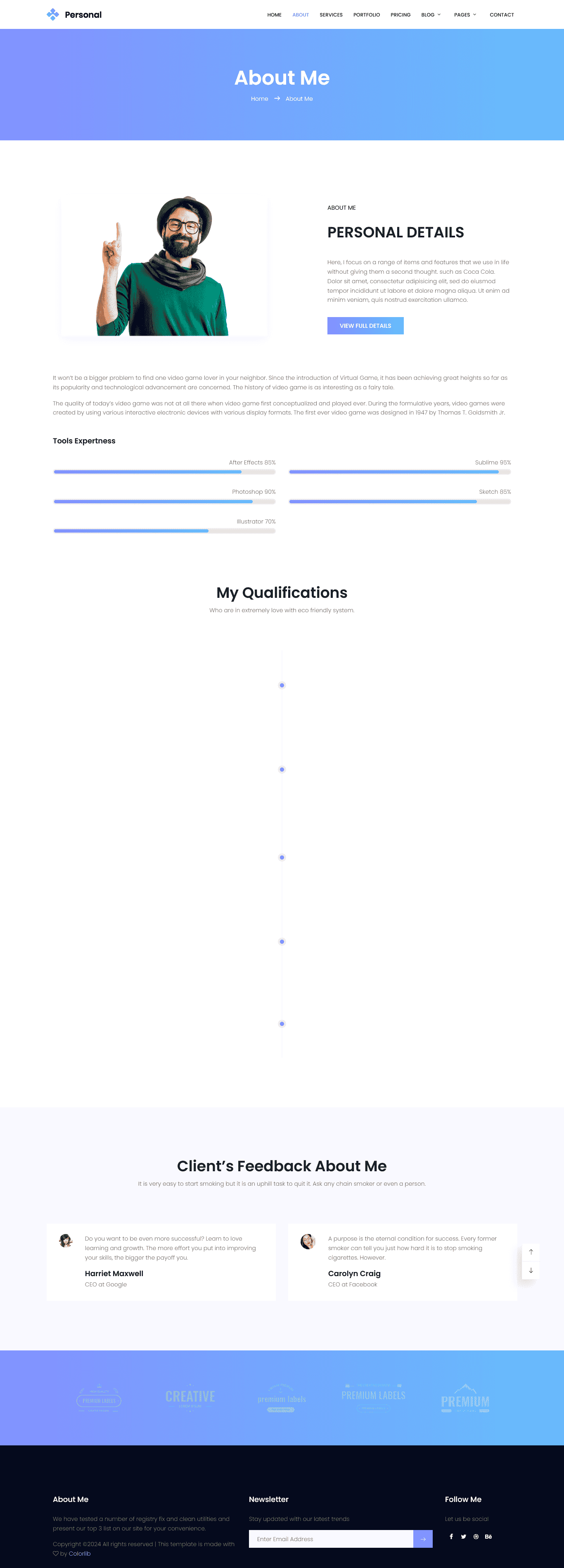
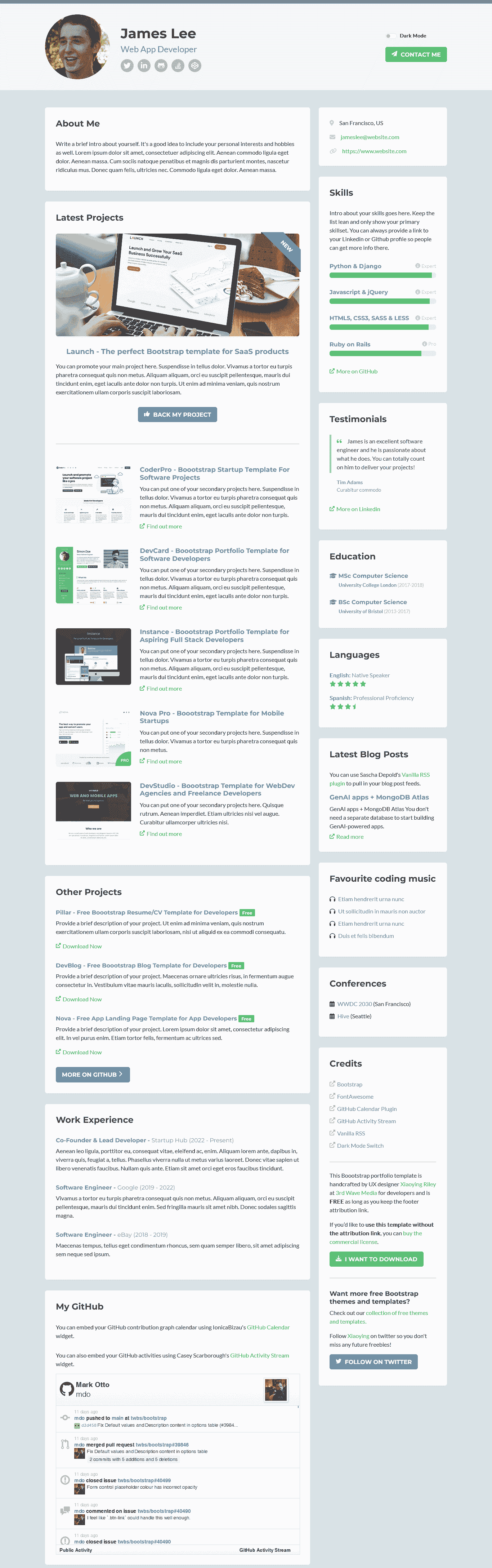


你好,要打开或关闭端口,你需要使用Windows的防火墙功能。你可以在控制面板中找到“Windows防火墙”,并且可以手动设定一些规则,让特定的端口处于打开或关闭状态。
关闭端口:打开控制面板——打开管理工具——点击服务——选择一项服务SMTP,点击 “停止”——在启动类型中选择“已禁用”——单击确定,就关闭了SMTP服务端口
打开端口:只需要在“启动类型”中单击“自动”,单击“确定”再打开该服务单击“启动”来启动该端口,最后单击“确定”即可
开放和关闭端口涉及到网络中的安全问题。在开放端口方面,需要根据不同的服务以及应用需求来选择开放,这通常需要有一定的网络安全知识,防止不必要的漏洞和攻击。
同时,开放端口也需要遵循相应的端口规范,确保在安全的前提下实现端口的开放。
关闭端口则是在保障网络安全的前提下,对被攻击的端口进行封闭,防止相关漏洞和攻击。
对于常见的端口,建议设置长密码和限制用户访问权限,保障网络安全的同时也能更好地保护隐私信息。
最好的方式是定期检查网络中开放的端口,确保网络安全。